Chrome将阻止所有类型非HTTPS的混合内容下载?
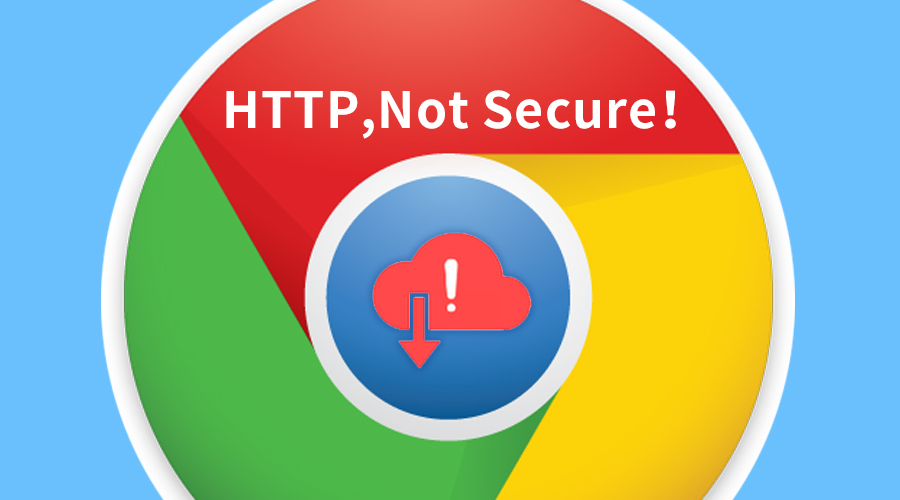
文章背景:
今年十月份Google发布了Chrome浏览器86新版本的正式更新,这意味着Chrome将阻止所有类型非HTTPS的混合内容下载。
为进一步加固浏览器的安全防线,全球份额已达71%的浏览器霸主Chrome可谓“操碎了心”,早在今年2月份,Google宣布:为了增强用户下载防护体验,Chrome浏览器将逐步阻止非“安全超文本传输协议”的混合内容下载,确保HTTPS安全页面仅下载安全文件。
为什么阻止HTTPS页面的HTTP资源下载
HTTPS混合内容错误一直是网站推进HTTPS加密的一大阻碍。HTTPS混合内容错误是指,初始网页通过安全的HTTPS链接加载,但页面中其他资源(如:图像、视频、样式表、脚本)却通过不安全的HTTP链接加载,这样就会出现混合内容错误(也就是不安全因素)。据谷歌报道,Chrome用户在所有主要平台上超过90%的浏览时间都使用HTTPS,但是这些安全页面通常会加载不安全的HTTP子资源。
初期,Chrome屏蔽始于安全页面的不安全下载。这种情况尤其让人担忧,因为Chrome当前无法向用户表明其隐私和安全受到威胁。不安全的文件下载会威胁到用户的安全和隐私。例如,攻击者可以将通过HTTP下载的程序替换为恶意程序,窃听者可以读取用户通过HTTP下载的银行对账单等。为了解决这些风险,谷歌计划最终在Chrome中禁止加载不安全资源。作为去年宣布的一项计划的延续,Chrome将阻止“安全页面”上的所有“非安全子资源”的接触。
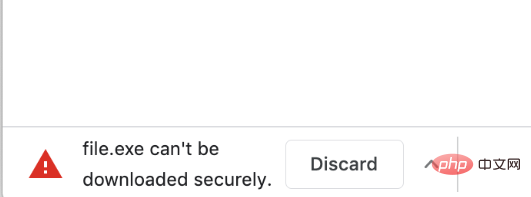
Chrome阻止混合内容的六阶段计划表
从2020年4月的Chrome 82开始,Chrome浏览器便采取行动向用户发出警告、进一步确保安全性,直至最终阻止“混合内容的下载” (安全页面上的非HTTPS下载)支持。其中对用户构成最大风险的文件类型(可执行文件)首先受到影响,后续版本将覆盖更多的文件类型。
谷歌计划首先在 Windows、macOS、ChromeOS 和 Linux 桌面平台上推出对混合内容下载的限制。Chrome 团队将这一过程分为六个步骤,分别是:
☞ Chrome 81(2020年 3 月):浏览器会蹦出一条控制台消息,警告所有混合内容的下载;
☞ Chrome 82(2020年 4 月):浏览器将警告(.exe 等可执行文件)的混合内容下载;
☞ Chrome 83(2020年 6 月):警告 .zip 档案和 .iso 磁盘映像混合内容的下载;
☞ Chrome 84(2020年 8 月):警告除图片、音视频、文本之外的混合内容的下载;
☞ Chrome 85(2020 年9 月):警告图像、音视频和文本类混合内容的下载;
☞ Chrome 86(2020 年10 月):阻止所有类型混合内容的下载。
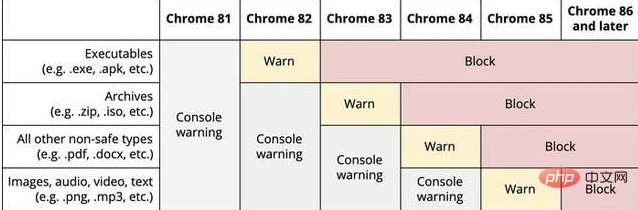
逐步推出的目的,旨在快速缓解严重的安全风险,鉴于移动平台具有更好的抵御恶意文件的本机防护功能,为开发人员提供更新其网站的缓冲时间,避免因不安全网站影响Chrome用户的使用体验。
您的网站内容混合吗?
您的网站内容混合吗?相信多数网站管理者不清楚其网站有哪些混合内容,而Chrome 86版本的重大更新帮助用户了解所有HTTP网站都是不安全的,迫使网站管理员将其站点升级到更安全的HTTPS协议,保护用户的隐私和数据安全。
应对策略
① 检查您的网站上的混合内容/不安全链接,排查网站内的加载文件,确保所有文件都仅通过HTTPS下载,可借助证书管理工具解决HTTPS的不安全(外链)问题,对网站实时监控并获得专业评估报告,以便检测自己部署的HTTPS网站是否真正的安全。
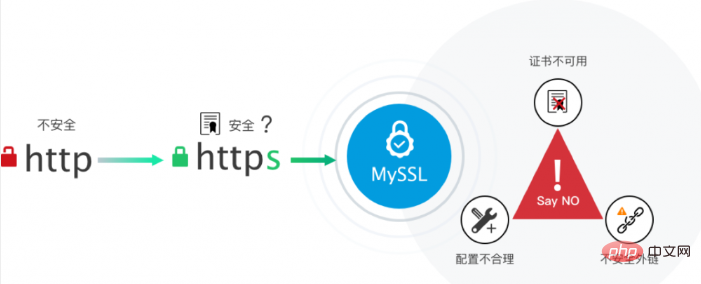
② 建议网站进行全站HTTPS加密。保护隐私数据,防止窃听和泄露。
③ 担心全站HTTPS会消耗较多的云端服务器 CPU资源,增加延时?可制定全站HTTPS加速的性能优化解决方案。
相关推荐:网站安全教程
以上是Chrome将阻止所有类型非HTTPS的混合内容下载?的详细内容。更多信息请关注PHP中文网其他相关文章!

热AI工具

Undresser.AI Undress
人工智能驱动的应用程序,用于创建逼真的裸体照片

AI Clothes Remover
用于从照片中去除衣服的在线人工智能工具。

Undress AI Tool
免费脱衣服图片

Clothoff.io
AI脱衣机

Video Face Swap
使用我们完全免费的人工智能换脸工具轻松在任何视频中换脸!

热门文章

热工具

记事本++7.3.1
好用且免费的代码编辑器

SublimeText3汉化版
中文版,非常好用

禅工作室 13.0.1
功能强大的PHP集成开发环境

Dreamweaver CS6
视觉化网页开发工具

SublimeText3 Mac版
神级代码编辑软件(SublimeText3)
 什么是Updater.exe在Windows 11/10中?这是Chrome进程吗?
Mar 21, 2024 pm 05:36 PM
什么是Updater.exe在Windows 11/10中?这是Chrome进程吗?
Mar 21, 2024 pm 05:36 PM
你在Windows上运行的每个应用程序都有一个组件程序来更新它。因此,如果你使用的是谷歌Chrome或谷歌地球,它会运行一个GoogleUpdate.exe应用程序,检查是否有更新可用,然后根据设置进行更新。然而,如果您不再看到它,而是在Windows11/10的任务管理器中看到一个进程updater.exe,这是有原因的。什么是Updater.exe在Windows11/10中?谷歌已经为其所有应用程序推出了更新,如GoogleEarth、GoogleDrive、Chrome等。这次更新带来了
 chrome无法加载插件怎么办
Nov 06, 2023 pm 02:22 PM
chrome无法加载插件怎么办
Nov 06, 2023 pm 02:22 PM
chrome无法加载插件可以通过检查插件是否已正确安装、禁用和启用插件、清除插件缓存、更新浏览器和插件、检查网络连接和尝试在隐身模式下加载插件方法解决。其解决方法如下:1、检查插件是否已正确安装,重新安装即可;2、禁用和启用插件,点击禁用按钮,然后再次点击启用按钮即可;3、清除插件缓存,选择高级选项>清除浏览数据,勾选缓存图片和文件和清除所有Cookies,点击清除数据即可。
 Chrome的插件扩展程序安装目录是什么
Mar 08, 2024 am 08:55 AM
Chrome的插件扩展程序安装目录是什么
Mar 08, 2024 am 08:55 AM
Chrome的插件扩展程序安装目录是什么?正常情况下,Chrome插件扩展程序的默认安装目录如下:1、windowsxp中chrome插件默认安装目录位置:C:\DocumentsandSettings\用户名\LocalSettings\ApplicationData\Google\Chrome\UserData\Default\Extensions2、windows7中chrome插件默认安装目录位置:C:\Users\用户名\AppData\Local\Google\Chrome\User
 解决谷歌浏览器无法打开网页的方法
Jan 04, 2024 pm 10:18 PM
解决谷歌浏览器无法打开网页的方法
Jan 04, 2024 pm 10:18 PM
谷歌浏览器网页打不开怎么办?有很多小伙伴都喜欢上使用谷歌浏览器,当然也有部分小伙伴在使用的过程中发现自己无法正常的打开网页或者说网页打开的速度很慢,那么遇到这种情况要怎么办呢?下面就和小编来看看谷歌浏览器网页打不开的解决方法吧。谷歌浏览器网页打不开的解决方法方法一为了帮助还没有过关的玩家们,让我们一起来了解一下具体的解谜方法吧。首先,右键点击右下角的网络图标,然后选择“网络和Internet设置”。2、点击"以太网",接着点击"更改适配器选项"。3、点击”属性“按钮。4、双击打开i
 如何使用Nginx Proxy Manager实现HTTPS协议下的反向代理
Sep 26, 2023 am 08:40 AM
如何使用Nginx Proxy Manager实现HTTPS协议下的反向代理
Sep 26, 2023 am 08:40 AM
如何使用NginxProxyManager实现HTTPS协议下的反向代理近年来,随着互联网的普及和应用场景的多样化,网站和应用程序的访问方式变得越来越复杂。为了提高网站的访问效率和安全性,很多网站开始采用反向代理来处理用户的请求。而针对HTTPS协议的反向代理,在保护用户隐私和确保通信安全性方面扮演着重要的角色。本文将介绍如何使用NginxProxy
 chrome是什么意思
Aug 07, 2023 pm 01:18 PM
chrome是什么意思
Aug 07, 2023 pm 01:18 PM
chrome是浏览器的意思,由Google开发的网络浏览器,它在2008年首次发布,并迅速成为全球最受欢迎的浏览器之一,其名字来源于浏览器的界面设计,因为它的标志性特征就是窗口顶部的标签栏,而这个标签栏的外观与铬金属非常相似。
 如何在Chrome和Edge的所有选项卡中搜索文本
Feb 19, 2024 am 11:30 AM
如何在Chrome和Edge的所有选项卡中搜索文本
Feb 19, 2024 am 11:30 AM
本教程向您展示了如何在Windows的Chrome或Edge中找到所有打开的标签页上的特定文本或短语。有没有办法在Chrome中所有打开的标签页上进行文本搜索?是的,您可以使用Chrome中的免费外部Web扩展在所有打开的标签上执行文本搜索,无需手动切换标签。一些扩展如TabSearch和Ctrl-FPlus可以帮助您轻松实现这一功能。如何在GoogleChrome的所有选项卡中搜索文本?Ctrl-FPlus是一个免费的扩展,它方便用户在浏览器窗口的所有选项卡中搜索特定的单词、短语或文本。这个扩
 如何使用Nginx Proxy Manager实现HTTP到HTTPS的自动跳转
Sep 26, 2023 am 11:19 AM
如何使用Nginx Proxy Manager实现HTTP到HTTPS的自动跳转
Sep 26, 2023 am 11:19 AM
如何使用NginxProxyManager实现HTTP到HTTPS的自动跳转随着互联网的发展,越来越多的网站开始采用HTTPS协议来加密传输数据,以提高数据的安全性和用户的隐私保护。由于HTTPS协议需要SSL证书的支持,因此在部署HTTPS协议时需要有一定的技术支持。Nginx是一款强大且常用的HTTP服务器和反向代理服务器,而NginxProxy






